Deprecated: Function create_function() is deprecated in /var/www/u0470207/data/www/livelenta.com/wp-content/plugins/wp-russian-typograph/wp-russian-typograph.php on line 456
В нынешнее время для общения люди все чаще используют различные интернет-сервисы. И большую популярность среди них набирает сервис Viber (вайбер). Его отличительной особенностью является то, что в качестве контактных данных он использует номер телефона пользователя. Этот подход имеет как преимущества, так и недостатки. Основной недостаток состоит в том, что вайбер не получится использовать, не имея номера телефона. Более того, процесс активации вайбер-аккаунта возможен только если сим-карта с регистрируемым номером установлена в смартфон, через который происходит регистрация. То есть не получится устанавливать программу на произвольном устройстве, а контрольную SMS получить на простой телефон. Поскольку процесс запуска вайбера на устройстве, отличном от смартфона, связан с определенными ограничениями, то в этой статье мы расскажем как установить вайбер на компьютере, чтобы пользоваться им независимо от смартфона.
Принцип активации вайбер-аккаунта
Если Вы создаете новый аккаунт на сервисе Viber, то Вам потребуется для этого смартфон с установленным вайбером и сим-картой, к номеру которой будет привязан новый аккаунт. При создании новой учетной записи на указанный номер телефона прийдет смс-сообщение. Оно автоматически будет обработано приложением Viber и таким образом будет осуществлена привязка аккаунта к указанному номеру телефона.
В свою очередь, если Вы хотите использовать вайбер для виндовс, то для этого понадобится иметь уже активированный вайбер-аккаунт, используемый на смартфоне. При этом сим-карта, используемая ранее для активации, не понадобится. Достаточно чтобы запущенное на смартфоне вайбер-приложение имело доступ в интернет — для получения сообщений от сервера. После того, как установить вайбер на компьютере, понадобится получить на смартфоне проверочный код, который нужен для активации десктопной копии программы.
Процесс установки вайбер для виндовс
Скачать актуальную декстопную версию программы можно на странице закачки официального сайта Viber. Кнопка «Загрузить Viber» является прямой ссылкой на установочный файл с именем vibersetup.exe.
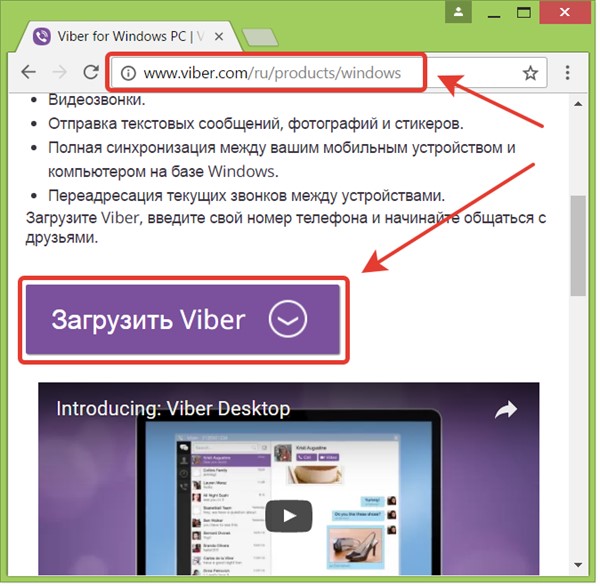
По завершении скачивания этот файл следует запустить, чтобы начать процесс установки. В первом окне отмечаем галочкой согласие с условиями лицензии и нажимаем кнопку «Install».
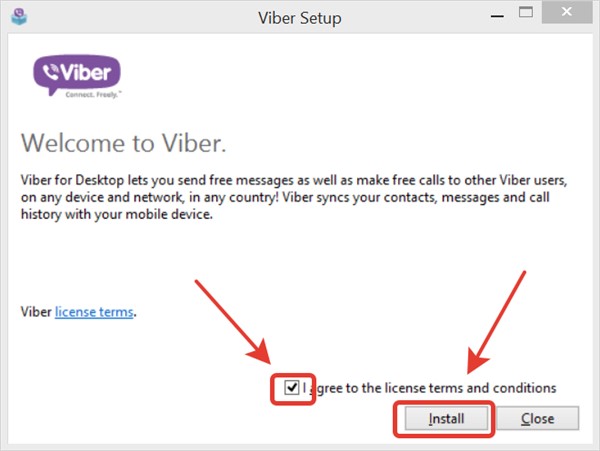
Во втором окне необходимо подтвердить, что у нас имеется Viber на мобильном телефоне.
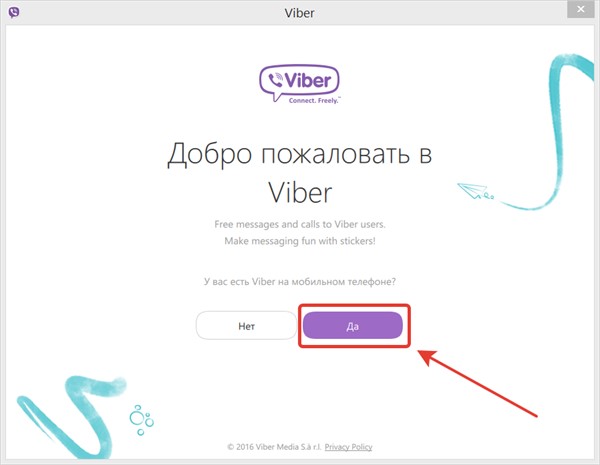
Как уже упоминалось выше, без рабочей копии на смартфоне не получится активировать вайбер для виндовс. Поэтому если вместо кнопки «Да» нажать кнопку «Нет», то процесс установки завершится без настройки учетной записи, а в прощальном окне будет написано «Для активации Viber на компьютере сначала установите его на мобильном телефоне».
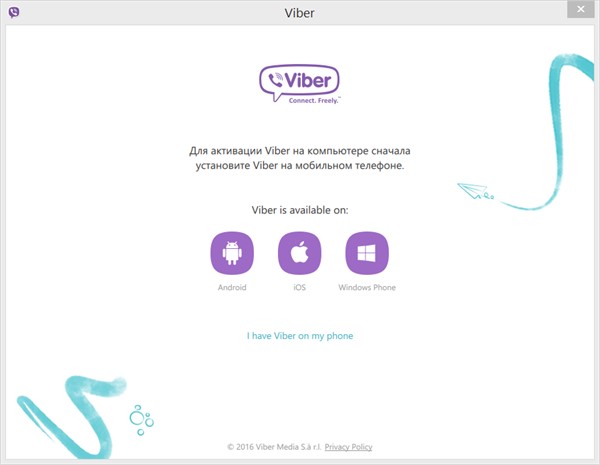
Поэтому в любом случае для использования вайбера понадобится подтвердить его наличие на смартфоне. Тогда в следующем окне будет предложено ввести номер телефона, который совпадает с идентификатором учетной записи Viber.
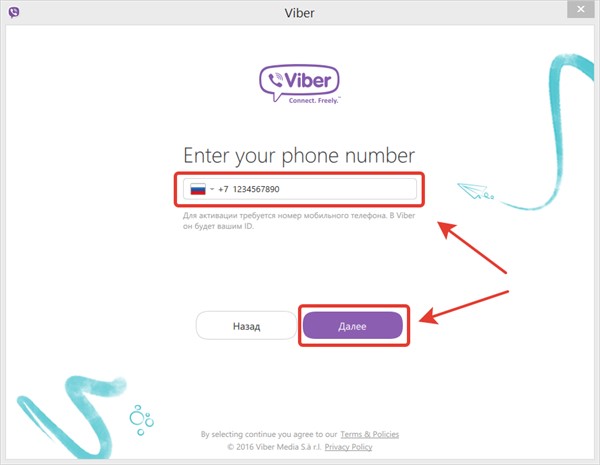
Если номер телефона был указан правильно и на смартфоне вайбер находится в режиме онлайн, то на него придет сообщение от сервера с проверочным кодом. Этот код нужно будет ввести в окне программы установки.
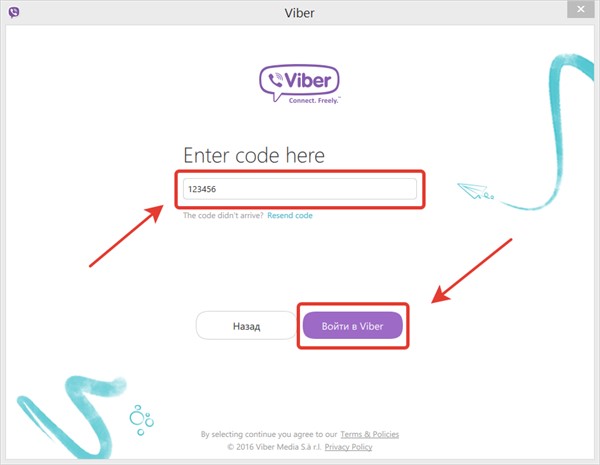
По нажатию кнопки «Войти в Viber» процесс установки успешно завершается и можно приступить к непосредственному использованию вайбер для виндовс.
Выводы
Перед тем, как установить вайбер на компьютере, потребуется удостовериться, что у Вас есть работающее в режиме онлайн приложение Viber на смартфоне. Это необходимо, поскольку в процессе установки вайбер для виндовс на мобильную версию вайбера будет выслан проверочный код, без указания которого десктопная версия программы не будет установлена. После успешной проверки кода можно будет полноценно пользоваться вайбером на компьютере.














